Printer este un dispozitiv hardware atașat la un computer pentru tipărirea de litere și imagini. Instalarea imprimantelor necesită configurarea fișierelor de sistem în computer. Unele imprimante sunt predefinite în Windows. Ca atunci când sunt conectate la computer, computerul identifică imprimanta și o instalează automat, în timp ce unele imprimante necesită o configurare (CD de resurse, unitate flash) pentru instalare.
Citește și: -Cum să redenumiți o imprimantă în Windows 10
În acest articol, vom urma anumiți pași despre Cum se instalează o imprimantă în Windows 10:
Pasul 1:
Faceți clic dreapta pe pictograma „Start” poziționată în colțul din stânga jos al ecranului.
Faceți clic pe „Panou de control”.
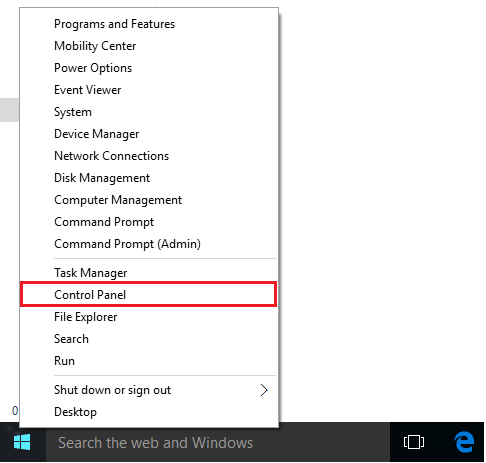
Pasul 2:
La selectarea vizualizării „Categorie”, faceți clic pe „Vizualizați dispozitive și imprimante”.

Pasul 3:
Faceți clic pe „Adăugați o imprimantă”.
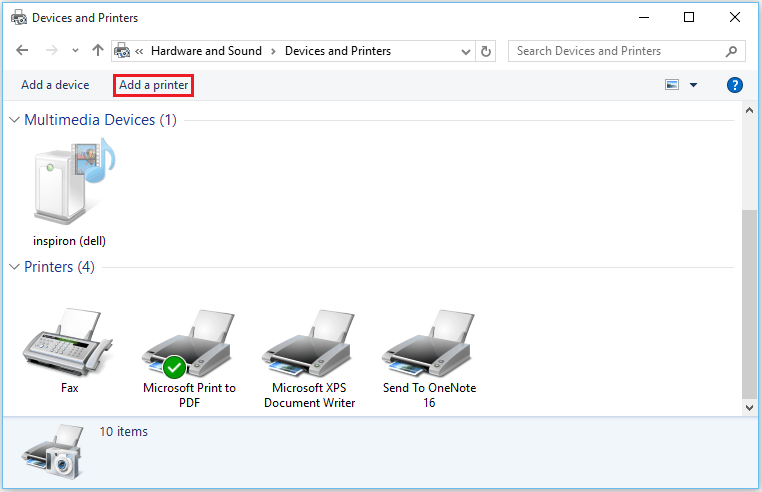
Notă: În unele cazuri, imprimantele, atunci când sunt atașate la computer, sunt configurate și instalate automat.
Dacă se întâmplă acest lucru, puteți sări peste tot procesul.
Pasul 4:
Dacă există mai multe imprimante care pot fi adăugate la computerul dvs., selectați orice imprimantă și faceți clic pe „Next”.
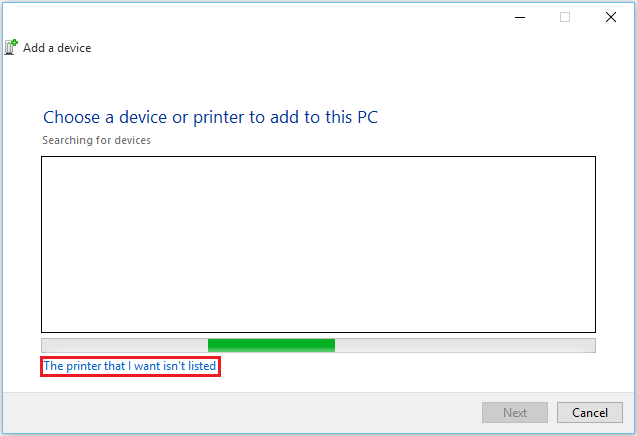
Dacă nu găsiți imprimanta pe care doriți să o instalați, faceți clic pe „Imprimanta pe care o doresc nu este listată”.
Pasul 5:
Puteți alege oricare dintre opțiunile date pentru a instala imprimanta. De exemplu, am selectat „Adăugarea unei imprimante folosind o adresă TCP / IP sau un nume de gazdă”.
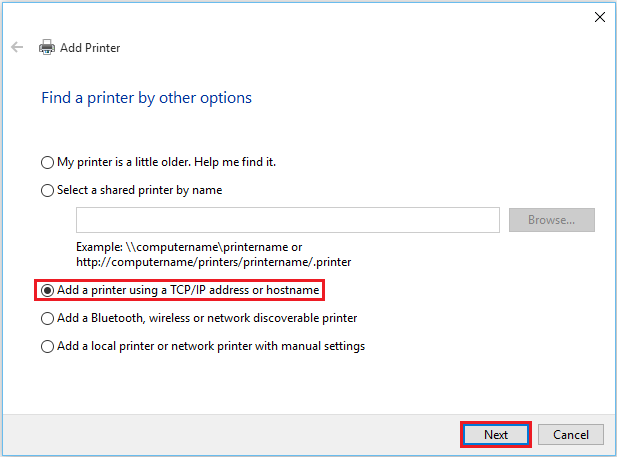
Faceți clic pe „Next” pentru a continua.
Pasul 6:
Puteți selecta „Tipul de dispozitiv” al imprimantei dvs. selectându-l din lista derulantă.
Acum, introduceți adresa IP a imprimantei. De exemplu, am introdus 1.1.1.1
Faceți clic pe „Next” pentru a finaliza procesul.
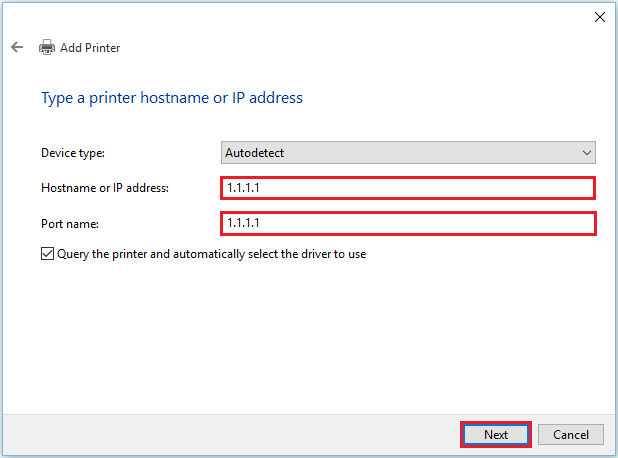
De îndată ce facem clic pe „Următorul”, sistemul cu adresa IP dată intră în contact cu imprimanta. Dacă sunt conectate, imprimanta este listată pe computer și poate fi găsită în secțiunea „Dispozitive și imprimante” din panoul de control.


